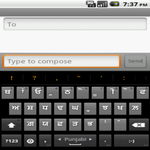
Klawiatura do wpisywania Gurmukhi.
advertisement
| Nazwa | Gurmukhi Keyboard |
|---|---|
| Wersja | 1.7.3 |
| Aktualizuj | 19 gru 2018 |
| Rozmiar | 5 MB |
| Kategoria | Produktywność |
| Instalacje | 1mln+ |
| Deweloper | Surinder Pal Singh |
| Android OS | Android 4.0+ |
| Google Play ID | com.inputmethod.gurmukhi |
Gurmukhi Keyboard · Opis
Zapewnia metody wejścia (klawiatury) w Gurmukhi i hindi Locale z słowniki. Automatycznie przełącza się w tryb Gurmukhi z mojej aplikacji o nazwie "Gurbani Searcher".
Proszę śledzić następujące kroki, aby włączyć klawiaturę: -
Wersja Android <4.0
1. Ustawienia -> kliknij opcję Język i klawiatura na telefon
2. Wybierz Gurbani klawiaturę z listy.
3. Przejdź do aplikacji Gurbani Searcher (lub dowolnego pola tekstowego)
4. Długie kliknięcie pola tekstowego.
5. Wybierz inputMethod
6. Wybierz Gurmukhi klawiatury.
7. System wyświetli ostrzeżenie, naciśnij "OK"
8. Przejdź do ustawień Gurmukhi Klawiatura i włącz Punjabi w "języki".
9. Wróć do stosowania i machnięcia na "spacja", aby przełączyć pomiędzy Punjabi i angielskim. Można też włączyć inne lokalizacje, przechodząc do ustawień Gurmukhi Keyboard.
Android w wersji 4.0 (ICS)
1. Ustawienia -> kliknij opcję Język i klawiatura na telefon
2. Wybierz Gurbani klawiaturę z listy.
3. System wyświetli ostrzeżenie, naciśnij "OK"
4. Włącz Gurmukhi klawiaturę jako domyślną klawiaturę w ustawieniach.
5. Przejdź do ustawień Gurmukhi Klawiatura i włącz Punjabi w "języki".
6. Wróć do stosowania i machnięcia na "spacja", aby przełączyć pomiędzy Punjabi i angielskim. Można też włączyć inne lokalizacje, przechodząc do ustawień Gurmukhi Keyboard.
HTC Sense UI użytkownicy OS w wersji 4.0 i większe (ICS) (Dzięki Harkamal Singh Sandhu do poniższych wskazówek:-)
1. Po zainstalowaniu klawiatury, wykonaj gorący restart.
2. Nie można długo naciśnij lub machnięcia przez klawiatur znaleźć Gurmukhi klawiatury.
3. Gdy klawiatura jest aktywna, pojawi się ikona na górze, która jest z klawiatury. Przeciągnij w dół i można zmienić metodę wprowadzania w HTC Sense Wejście do Gurmukhi.
4. Przejdź do ustawień Gurmukhi Klawiatura i włącz Punjabi w "języki".
5. Wróć do stosowania i machnięcia na "spacja", aby przełączyć pomiędzy Punjabi i angielskim. Można też włączyć inne lokalizacje, przechodząc do ustawień Gurmukhi Keyboard.
Należy pamiętać, że bez powyższych kroków, klawiatura nie pokaże i projektowania (Android fabularnego), klawiatura nie zostanie wymieniony w aplikacji. Proszę nie oceń aplikację w niewiedzy, proponuję przeczytać instrukcję i włączyć go poprawnie i po wykonaniu z należytą starannością i oceń go. Źle ocenił z niewiedzy może uniemożliwić innym oryginalnych użytkownikom wykorzystanie. BTW, powyżej zestaw kroków, mają zastosowanie do każdej klawiatury systemu Android i tak android pozwala plugin inne klawiatury. Również chciałbym wpoić fakt, że Android domyślnie nie ma wsparcia dla czcionki Punjabi i ta klawiatura nie zapewnia magia włączyć niewspółpracujących aplikację uruchomić wsparcie czcionki Punjabi. Ta klawiatura pomaga współpracujących aplikacji (jak Gurbani Searcher), aby wpisać w Punjabi czcionek. Chciałbym ponownie podkreślić, że aplikacja uczestniczące powinny stanowić wsparcie dla czcionek Punjabi za to klawiatura do pracy w harmonii z nią.
Klawiatura obsługuje następujące rodzaje klawiatur.
Punjabi Klawiatura, Gurmukhi Klawiatura, Gurbani Klawiatura, Gingerbread klawiatury hindi klawiatury.
Pozdrowienia,
-Surinder Pal Singh
Proszę śledzić następujące kroki, aby włączyć klawiaturę: -
Wersja Android <4.0
1. Ustawienia -> kliknij opcję Język i klawiatura na telefon
2. Wybierz Gurbani klawiaturę z listy.
3. Przejdź do aplikacji Gurbani Searcher (lub dowolnego pola tekstowego)
4. Długie kliknięcie pola tekstowego.
5. Wybierz inputMethod
6. Wybierz Gurmukhi klawiatury.
7. System wyświetli ostrzeżenie, naciśnij "OK"
8. Przejdź do ustawień Gurmukhi Klawiatura i włącz Punjabi w "języki".
9. Wróć do stosowania i machnięcia na "spacja", aby przełączyć pomiędzy Punjabi i angielskim. Można też włączyć inne lokalizacje, przechodząc do ustawień Gurmukhi Keyboard.
Android w wersji 4.0 (ICS)
1. Ustawienia -> kliknij opcję Język i klawiatura na telefon
2. Wybierz Gurbani klawiaturę z listy.
3. System wyświetli ostrzeżenie, naciśnij "OK"
4. Włącz Gurmukhi klawiaturę jako domyślną klawiaturę w ustawieniach.
5. Przejdź do ustawień Gurmukhi Klawiatura i włącz Punjabi w "języki".
6. Wróć do stosowania i machnięcia na "spacja", aby przełączyć pomiędzy Punjabi i angielskim. Można też włączyć inne lokalizacje, przechodząc do ustawień Gurmukhi Keyboard.
HTC Sense UI użytkownicy OS w wersji 4.0 i większe (ICS) (Dzięki Harkamal Singh Sandhu do poniższych wskazówek:-)
1. Po zainstalowaniu klawiatury, wykonaj gorący restart.
2. Nie można długo naciśnij lub machnięcia przez klawiatur znaleźć Gurmukhi klawiatury.
3. Gdy klawiatura jest aktywna, pojawi się ikona na górze, która jest z klawiatury. Przeciągnij w dół i można zmienić metodę wprowadzania w HTC Sense Wejście do Gurmukhi.
4. Przejdź do ustawień Gurmukhi Klawiatura i włącz Punjabi w "języki".
5. Wróć do stosowania i machnięcia na "spacja", aby przełączyć pomiędzy Punjabi i angielskim. Można też włączyć inne lokalizacje, przechodząc do ustawień Gurmukhi Keyboard.
Należy pamiętać, że bez powyższych kroków, klawiatura nie pokaże i projektowania (Android fabularnego), klawiatura nie zostanie wymieniony w aplikacji. Proszę nie oceń aplikację w niewiedzy, proponuję przeczytać instrukcję i włączyć go poprawnie i po wykonaniu z należytą starannością i oceń go. Źle ocenił z niewiedzy może uniemożliwić innym oryginalnych użytkownikom wykorzystanie. BTW, powyżej zestaw kroków, mają zastosowanie do każdej klawiatury systemu Android i tak android pozwala plugin inne klawiatury. Również chciałbym wpoić fakt, że Android domyślnie nie ma wsparcia dla czcionki Punjabi i ta klawiatura nie zapewnia magia włączyć niewspółpracujących aplikację uruchomić wsparcie czcionki Punjabi. Ta klawiatura pomaga współpracujących aplikacji (jak Gurbani Searcher), aby wpisać w Punjabi czcionek. Chciałbym ponownie podkreślić, że aplikacja uczestniczące powinny stanowić wsparcie dla czcionek Punjabi za to klawiatura do pracy w harmonii z nią.
Klawiatura obsługuje następujące rodzaje klawiatur.
Punjabi Klawiatura, Gurmukhi Klawiatura, Gurbani Klawiatura, Gingerbread klawiatury hindi klawiatury.
Pozdrowienia,
-Surinder Pal Singh


